Kami baru-baru ini membahas latar belakang teknis BAR Nvidia yang Dapat Diubah Ukurannya (Base Address Register) dan Smart Access Memory AMD, jadi sekarang saatnya menggali lebih dalam dan menjelaskan bagaimana Anda menggunakan teknologi ini.
Isi
- Dapatkan komponen yang tepat untuk AMD Smart Access Memory
- Aktifkan Memori Akses Cerdas AMD
- Aktifkan BAR yang Dapat Diubah Ukurannya
- Haruskah saya mengaktifkan Resizable BAR?
Meskipun keduanya mencapai tujuan yang sama, yaitu memberikan CPU akses yang jauh lebih besar ke aset game untuk alokasi yang lebih cepat, proses untuk mengaktifkan teknologi ini sedikit berbeda. Mari kita bahas metode AMD dan metode Nvidia, beserta apa yang perlu Anda ketahui.
Video yang Direkomendasikan
Mudah
30 menit
CPU Intel generasi ke-10 atau Ryzen 3000 atau lebih baru
AMD atau Nvidia kartu grafik
Dapatkan komponen yang tepat untuk AMD Smart Access Memory
Untuk mengambil keuntungan Memori Akses Cerdas (SAM), Anda memerlukan yang berikut ini:
Motherboard seri AMD 500 (X570 atau B550) atau motherboard seri AMD 600 (X670E, X670, atau B650)
AMD Seri Ryzen 3000, Seri 5000, atau Seri 7000 CPU (bukan APU)
Seri AMD RX 6000 Kartu grafik
Dengan kata lain, Anda memerlukan perangkat keras AMD dari ujung ke ujung, dan perangkat keras terbaru. Laporan menunjukkan bahwa kartu grafis Intel Arc mendukung BAR yang dapat diubah ukurannya pada PC Ryzen, dan Intel baru-baru ini mengonfirmasinya, meskipun belum banyak pengujian di dunia nyata.
Aktifkan Memori Akses Cerdas AMD
Langkah 1: Perbarui BIOS pada motherboard Anda ke versi terbaru — unduh dari situs web produsen Anda.

Langkah 2: Instal driver grafis terbaru dari Repositori driver AMD.
Terkait
- AMD mungkin mengalahkan Nvidia dengan GPU laptopnya — tetapi tidak ada suara di bagian depan desktop
- Inilah mengapa Anda akhirnya harus meninggalkan Nvidia dan membeli GPU AMD
- Nvidia mungkin meluncurkan 3 GPU baru, dan itu adalah kabar buruk bagi AMD
Langkah 3:Masuk ke UEFI/BIOS dengan menekan tombol khusus papan Anda saat startup.
Langkah 4: Aktifkan dua pengaturan untuk Dekode di atas 4G Dan Dukungan BAR Ukuran Ulang. Di BIOS motherboard Asus TUF Gaming X570-Plus kami, kami menemukan Asus telah memasukkan tombol sederhana yang mengubah kedua pengaturan secara bersamaan. Motherboard Anda mungkin berbeda, jadi jika ragu, lihat manual board Anda untuk menemukan pengaturan yang perlu Anda ubah.

Langkah 5: Simpan perubahan Anda, keluar dari BIOS, dan masuk ke Windows 10.

Langkah 6: Selain itu, jika Anda melihat kembali ke halaman web AMD, Anda akan melihat bahwa halaman tersebut menyertakan tangkapan layar BIOS yang mengacu pada Resizeable BAR Support, jadi walaupun kita lebih suka yang namanya Smart Access Memory, mungkin Resizable BAR lebih tahan lama terminologi.
Aktifkan BAR yang Dapat Diubah Ukurannya
Nvidia juga memberikan detail lengkap untuk memandu Anda melalui proses tersebut untuk mengaktifkan Resizable BAR, tetapi ini menangani lebih banyak permutasi daripada AMD, jadi Anda harus melanjutkan dengan hati-hati. Menarik untuk dicatat bahwa Nvidia mendukung motherboard AMD 400 yang lebih lama tetapi tidak mendukung CPU AMD 3000.
Untuk menggunakan Resizable BAR dengan GPU Nvidia, Anda memerlukan:
Motherboard AMD seri 400 atau 500 dengan CPU Ryzen 5000 atau CPU Intel generasi ke-10, ke-11, atau ke-12 dan motherboard yang sesuai
Apakah kartu grafis Nvidia GeForce RTX 30 atau Kartu grafis Intel Arc
Langkah 1:Perbarui BIOS pada BIOS motherboard Anda ke versi terbaru — unduh dari situs web produsen.
Langkah 2: Instal driver grafis terbaru dari situs web Nvidia.
Langkah 3: Masuk ke UEFI/BIOS dengan menekan tombol khusus board Anda saat startup.

Langkah 4: Jika Anda menjalankan GPU RTX 3000 yang lebih lama, Anda mungkin perlu memperbarui BIOS GPU untuk mendapatkan akses ke fitur ReBAR. Namun rilis GPU terbaru seharusnya tidak mengalami masalah apa pun. Jika ternyata Anda tidak dapat mengaktifkan ReBAR setelah mengikuti panduan ini, lihat situs web produsen GPU Anda untuk mendapatkan petunjuk tentang cara memperbarui ke BIOS terbaru.
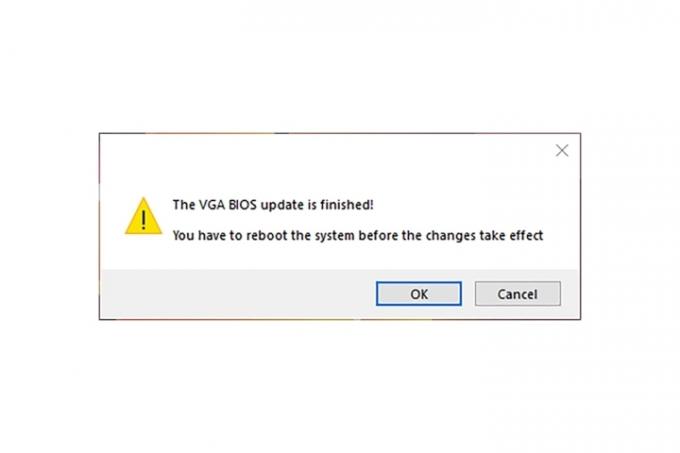
Langkah 5: Periksa driver Nvidia atau Intel Anda untuk mengonfirmasi bahwa Resizable BAR telah diaktifkan.

Haruskah saya mengaktifkan Resizable BAR?
Jika Anda memiliki GPU Intel, jawabannya pasti ya. Ulasan kami menunjukkan bahwa ini adalah fitur yang mutlak harus digunakan — jika tidak, Anda akan menghambat kinerja GPU Anda.
Untuk kartu grafis AMD dan Nvidia, hal ini tidak terlalu penting, karena perbedaan kinerja seringkali berkisar antara 1% dan 10%. Namun, ini adalah kinerja gratis, jadi meskipun Anda tidak harus mengaktifkannya, Anda mungkin harus mengaktifkannya, karena jika tidak, Anda hanya akan meninggalkan bingkai tambahan di atas meja.
Rekomendasi Editor
- Bagaimana memori GDDR7 dapat mengatasi masalah VRAM game PC
- AMD RX 7600 vs. Nvidia RTX 4060 Ti: nilai dibandingkan kinerja
- Begini cara Nvidia membela kontroversi memori RTX 4060 Ti-nya
- 3 alasan Anda tetap harus membeli GPU Nvidia daripada AMD
- GPU Nvidia dan AMD kelas menengah yang akan datang mungkin kekurangan satu area utama
Tingkatkan gaya hidup AndaTren Digital membantu pembaca mengawasi dunia teknologi yang bergerak cepat dengan semua berita terkini, ulasan produk yang menyenangkan, editorial yang berwawasan luas, dan cuplikan unik.




